Rolling-trimmen, Rolling-trimmen auf seite 467 – Grass Valley EDIUS Neo 3 Benutzerhandbuch
Seite 469
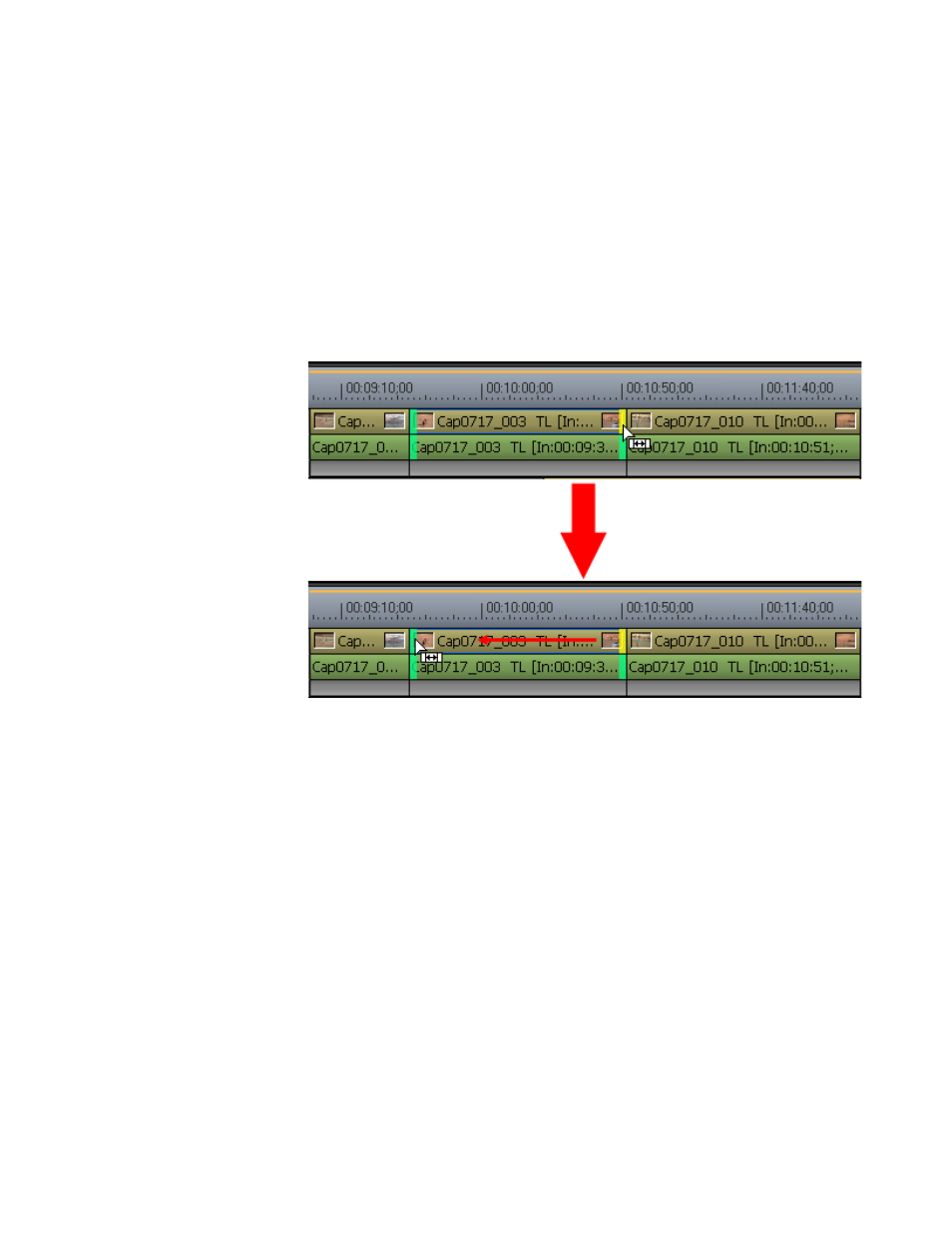
EDIUS NEO — Referenzhandbuch
467
Trimmen von Clips
2.
Verschieben Sie den Cursor zum Bearbeitungspunkt.
Die Form des Mauszeigers ändert sich (siehe
3.
Ziehen Sie den Cursor nach links oder rechts, um den verwendeten
Bereich des Clips zu ändern.
Hinweis: Sie können eine Feinanpassung in Einheiten von einem oder zehn Bildern
vornehmen, indem Sie die Trimmen-Schaltflächen im Trimmen-Fenster oder
die entsprechenden Tastaturkürzel verwenden. Weitere Informationen finden
Sie unter
Schaltflächen für das Arbeiten im Trimmen-Modus auf Seite 447
.
Abbildung 488 Slip-Trimmen
Rolling-Trimmen
Durch Rolling-Trimmen werden die Start- und Endpunkte von Clips vor
und nach dem ausgewählten Clip verschoben. Die Länge des
ausgewählten Clips sowie auch die Gesamtlänge aller Clips bleibt
unverändert.
Hinweis: Bei aktiviertem Ripple-Modus ist das Rolling-Trimmen nicht zulässig, wenn
kein Randbereich zwischen dem Clip, der getrimmt werden soll, und den
angrenzenden Clips vorhanden ist. Wenn Clips mit einem Randbereich
getrimmt werden, kann das Trimmen nur bis zu einer Länge des
Randbereichs erfolgen.
1.
Klicken Sie bei gedrückter Taste [
Strg
] an das Ende (Out-Punkt) des
Clips vor dem Clip, der getrimmt werden soll, und an den Anfang (In-
Punkt) des Clips nach dem Clip, der getrimmt werden soll.
Die Farbe des Trimmen-Griffs am Bearbeitungspunkt ändert sich in grün
oder gelb und die Trimmen-Funktion wird aktiviert (siehe